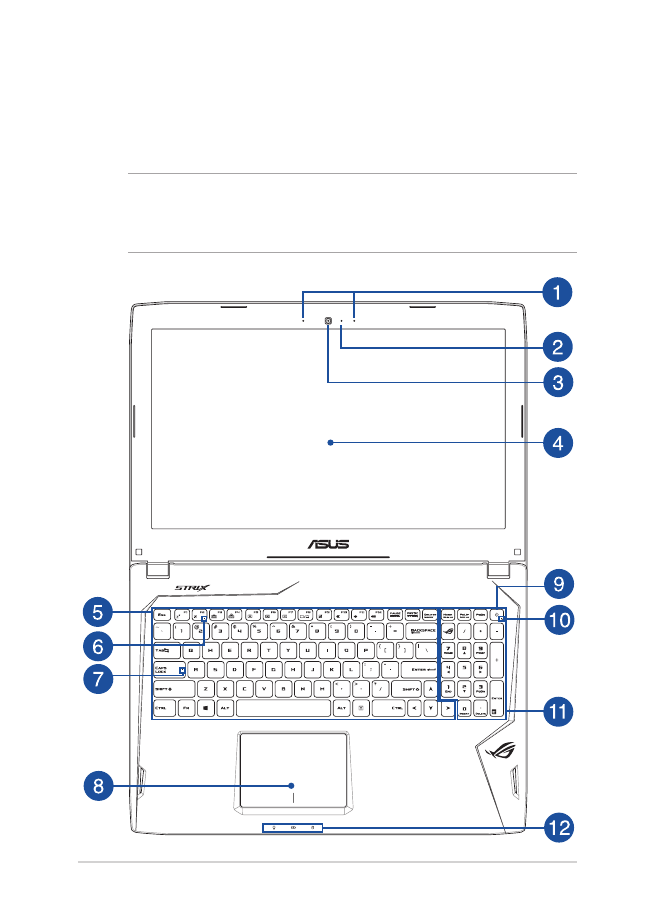
Üstten Görünüm
NOT: Klavyenin düzeni ülkeye veya bölgeye göre değişebilir. Dizüstü
bilgisayarın görünüşü dizüstü bilgisayar modeline bağlı olarak farklılık
gösterebilir.
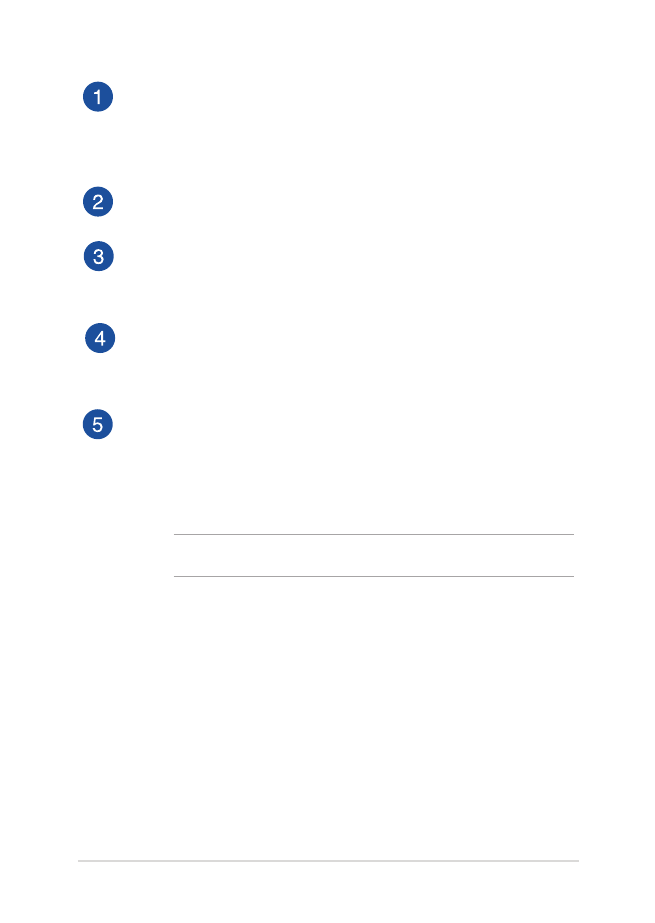
Dizüstü Bilgisayar E-Kılavuzu
15
Dizi Mikrofonlar
Daha iyi ses tanıma ve ses kaydı için, Mikrofon / mikrofon yankı
giderme, gürültü bastırma ve ışın biçimlendirme işlevlerine
sahiptir.
Kamera Göstergesi
Kamera göstergesi yerleşik kameranın kullanıldığını gösterir.
Kamera
Dahili kamera dizüstü bilgisayarınızı kullanarak fotoğraf
çekmenizi veya videolar kaydetmenizi sağlar.
Ekran
Ekran, dizüstü bilgisayarınızdaki fotoğraflar, videolar ve diğer
çoklu ortam dosyaları için harika görüntüleme özellikleri sunar.
Klavye
Klavye yazmak için rahat gezinme derinliği ile tam boyutta Q
klavye tuşları sağlar. İşlev tuşlarını kullanmanızı da etkinleştirerek
Windows®’a hızlı erişim ve diğer çoklu ortam işlevlerini kontrol
etmenizi sağlar.
NOT: Klavye düzeni modele veya bölgeye göre değişir.
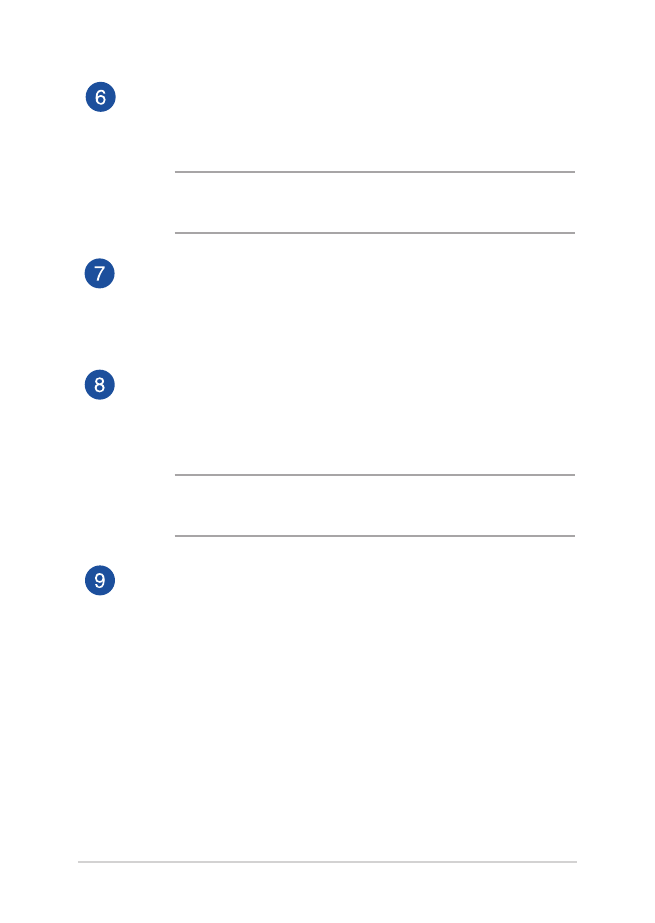
16
Dizüstü Bilgisayar E-Kılavuzu
Uçak Modu Göstergesi
Dizüstü bilgisayarınızda Uçak modu etkinleştirildiğinde bu
gösterge yanar.
NOT: Etkinleştirildiğinde, Airplane Mode(Uçak Modu) tüm
kablosuz bağlantıları devre dışı bırakır.
Büyük Harf Kilit Göstergesi
Büyük harf kilidi işlevi etkinleştirildiğinde bu gösterge yanar.
Büyük harf kilidinin kullanımı, dizüstü bilgisayarın klavyesini
kullanarak büyük harfleri yazmanızı (örn. A, B, C) sağlar.
Dokunmatik Yüzey
Dokunmatik yüzey sezgisel kullanıcı deneyimi sağlayarak
ekranda gezinmek için çoklu hareket kullanımına izin verir.
Normal bir farenin işlevlerini de simüle eder.
NOT: Daha fazla bilgi için bu kılavuzdaki Dokunmatik yüzeyi
kullanma bölümüne göz atın.
Güç Düğmesi
Dizüstü bilgisayarınızı açmak veya kapatmak için güç düğmesine
basın. Dizüstü bilgisayarınızı uyku veya bekleme moduna almak
ve uyku veya bekleme modundan çıkarmak için güç düğmesini
de kullanabilirsiniz.
Dizüstü bilgisayarınız yanıt vermediğinde, güç düğmesini dizüstü
bilgisayarınız kapanana kadar en az dört (4) saniye basılı tutun.
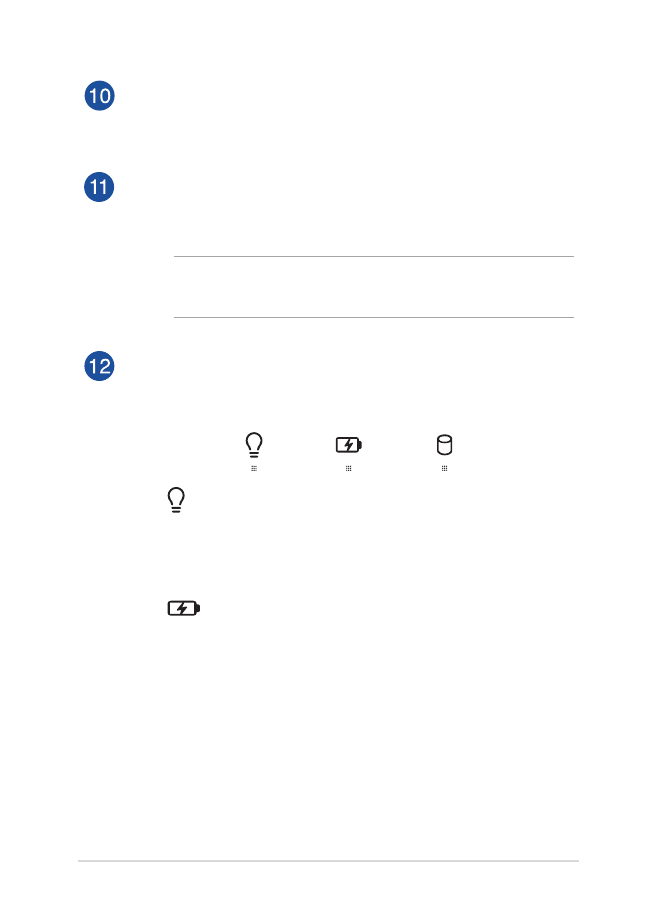
Dizüstü Bilgisayar E-Kılavuzu
17
Güç Göstergesi
Güç göstergesi dizüstü bilgisayar açıldığında yanar ve dizüstü
bilgisayar uyku modundayken yavaşça yanıp söner.
Sayısal Tuş Takımı
Sayısal tuş takımı şu iki işlev arasında geçiş yapar: sayısal giriş için
ve işaretçi yön tuşları için.
NOT: Daha fazla bilgi için bu kılavuzdaki Sayısal Tuş Takımı
bölümüne göz atın.
Durum Göstergeleri
Durum göstergeleri dizüstü bilgisayarınızın mevcut donanım
durumunu tanımlamaya yardımcı olur.
Güç Göstergesi
Güç göstergesi dizüstü bilgisayar açıldığında yanar ve
dizüstü bilgisayar uyku modundayken yavaşça yanıp
söner.
İki Renkli Pil Şarj Göstergesi
İki renkli LED pil şarj durumunun görsel bir
göstergesidir. Ayrıntılar için aşağıdaki tabloya bakın:
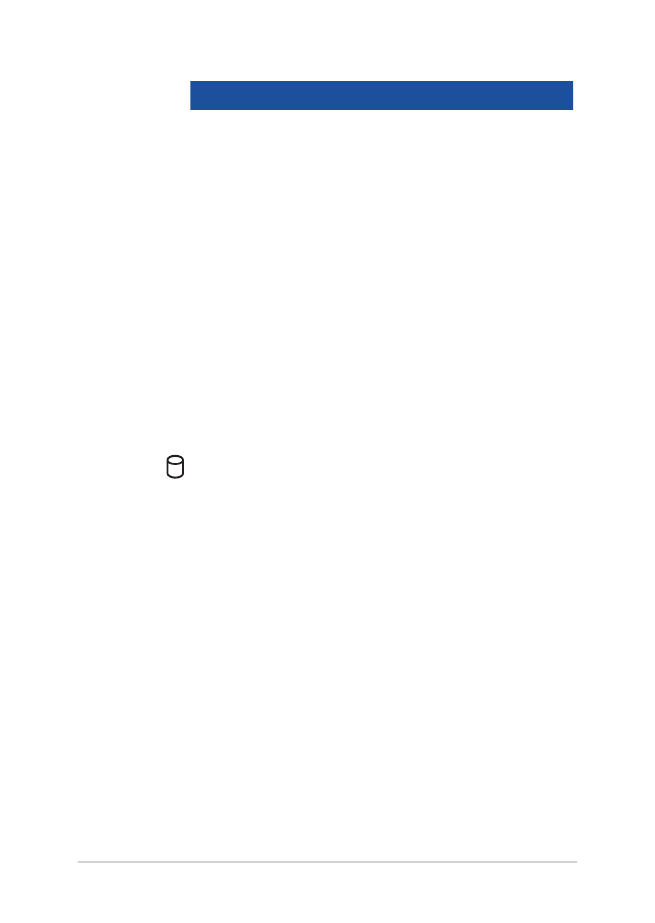
18
Dizüstü Bilgisayar E-Kılavuzu
Renk
Durum
Kesintisiz Yeşil
Dizüstü bilgisayarınız bir güç
kaynağına bağlıdır ve pil gücü
%95 ile %100 arasındadır.
Kesintisiz Turuncu Dizüstü bilgisayarınız bir güç
kaynağına bağlıdır ve pil gücü
%95’ten daha azdır.
Yanıp Sönen
Turuncu
Dizüstü bilgisayar prize takılı
değil ve pil gücü %10'dan az.
Işıklar KAPALI
Dizüstü bilgisayar prize takılı
değil ve pil gücü %10 ila %100
arasındadır.
Sürücü Aktivite Göstergesi
Dizüstü bilgisayarınız dahili depolama sürücülerine
erişirken bu gösterge yanar.
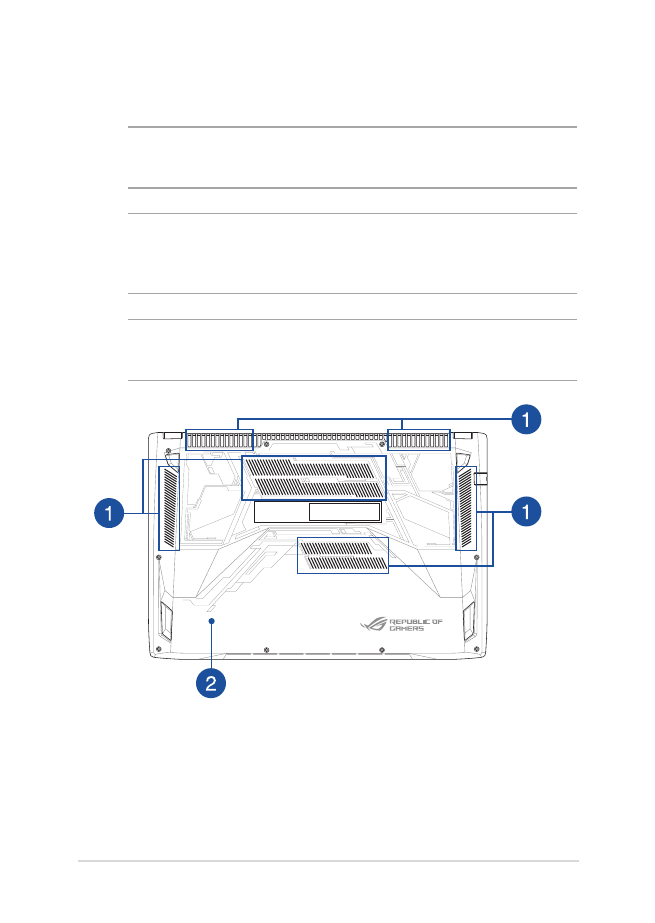
Dizüstü Bilgisayar E-Kılavuzu
19